Go でファイル アップロード サービスを構築する
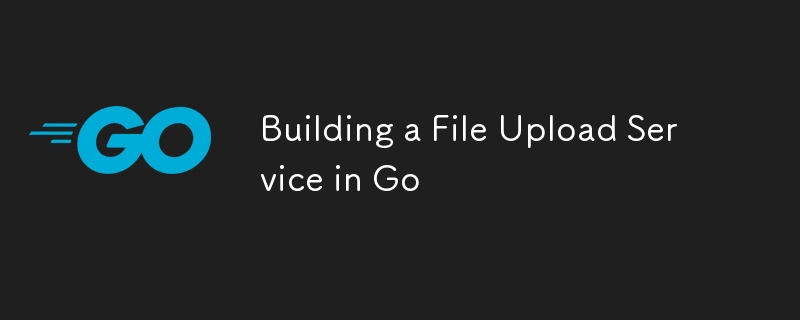
ファイルのアップロードについて話しましょう。次の Instagram、CMS、またはユーザー生成コンテンツを含むアプリを構築する場合は、ファイルを処理する必要があります。今日は、Go を使用した ファイル アップロードの世界に飛び込みます。ファイルをローカルに保存できるシンプルなファイル アップロード サービスをセットアップします。さらに、少し趣向を凝らして、Amazon S3 に接続して、完全なクラウド モードに移行できるようにします。 ?️
ゲームプランは次のとおりです:
- 簡単なファイル アップロード エンドポイントを設定しています。
- ファイルを処理し、ローカルに保存し、すべてが機能することを確認します。
- 安全を確保するために基本的な検証を追加します。
- そして、S3 ストレージでワンランク上の機能を実現します。
コーヒーを飲んで、さあ、出かけましょう! ☕
ステップ 1: ファイル アップロード エンドポイントの構築
まず最初に、/upload エンドポイントを使用して基本的な HTTP サーバーをセットアップしましょう。このため、私たちは Go の組み込み net/http パッケージにこだわっています。これは、単純で使いやすいためです。
サーバーのセットアップ
お気に入りのエディタを開き、main.go ファイルを作成し、基本的なサーバーをセットアップします:
package main
import (
"fmt"
"log"
"net/http"
)
func main() {
http.HandleFunc("/upload", fileUploadHandler)
fmt.Println("Server running on :8080")
log.Fatal(http.ListenAndServe(":8080", nil))
}
アップロードハンドラーの作成
さあ、楽しい部分、ファイルのアップロードの処理に移りましょう。受信ファイルを処理し、ローカル ディレクトリに保存する fileUploadHandler 関数を作成します。
func fileUploadHandler(w http.ResponseWriter, r *http.Request) {
// Limit file size to 10MB. This line saves you from those accidental 100MB uploads!
r.ParseMultipartForm(10
概要は次のとおりです:
- r.FormFile("myFile") を使用してフォームからファイルを取得しています。
- ファイルを取得したら、ローカル ファイルを開いて (または作成し)、内容をコピーします。
- このセットアップは、ローカル ストレージ、簡単なプロトタイプ、またはまだクラウド ストレージの準備ができていないプロジェクトに最適です。
ファイルをローカルに保存する
ファイルの保存先を処理するヘルパー関数 createFile を作成しましょう:
import (
"os"
"path/filepath"
)
func createFile(filename string) (*os.File, error) {
// Create an uploads directory if it doesn’t exist
if _, err := os.Stat("uploads"); os.IsNotExist(err) {
os.Mkdir("uploads", 0755)
}
// Build the file path and create it
dst, err := os.Create(filepath.Join("uploads", filename))
if err != nil {
return nil, err
}
return dst, nil
}
ステップ 2: ファイルを検証して保護する ?️
セキュリティが鍵です!少し検証を追加して、承認されたファイル タイプのみが通過できるようにしましょう。
MIME タイプの検証
安全に保管したいですか?画像のアップロードを制限しましょう。方法は次のとおりです:
import (
"io/ioutil"
"strings"
)
func isValidFileType(file []byte) bool {
fileType := http.DetectContentType(file)
return strings.HasPrefix(fileType, "image/") // Only allow images
}
func fileUploadHandler(w http.ResponseWriter, r *http.Request) {
// [Existing code here]
// Read the file into a byte slice to validate its type
fileBytes, err := ioutil.ReadAll(file)
if err != nil {
http.Error(w, "Invalid file", http.StatusBadRequest)
return
}
if !isValidFileType(fileBytes) {
http.Error(w, "Invalid file type", http.StatusUnsupportedMediaType)
return
}
// Proceed with saving the file
if _, err := dst.Write(fileBytes); err != nil {
http.Error(w, "Error saving the file", http.StatusInternalServerError)
}
}
ステップ 3: S3 を使用してクラウドに移行する ☁️
ローカル ストレージでも問題ありませんが、拡張したい場合は S3 が最適です。ファイルをクラウドに保存できるように、ファイル アップロード サービスを Amazon S3 に接続しましょう。
AWS SDKをインストールする
S3 を使用するには、AWS SDK が必要です:
go get -u github.com/aws/aws-sdk-go/aws go get -u github.com/aws/aws-sdk-go/service/s3
S3 クライアントを構成する
S3 バケットに接続する関数を設定しましょう:
import (
"bytes"
"github.com/aws/aws-sdk-go/aws"
"github.com/aws/aws-sdk-go/aws/session"
"github.com/aws/aws-sdk-go/service/s3"
)
func uploadToS3(file []byte, filename string) error {
sess, err := session.NewSession(&aws.Config{
Region: aws.String("us-west-1"), // Your AWS region
})
if err != nil {
return err
}
s3Client := s3.New(sess)
_, err = s3Client.PutObject(&s3.PutObjectInput{
Bucket: aws.String("your-bucket-name"),
Key: aws.String(filename),
Body: bytes.NewReader(file),
ACL: aws.String("public-read"),
})
return err
}
「your-bucket-name」を実際の S3 バケット名に置き換えます。次に、この関数を使用するようにアップロード ハンドラーを調整しましょう。
アップロードハンドラーを変更する
fileUploadHandler を更新して、ファイルをローカルではなく S3 に保存します:
func fileUploadHandler(w http.ResponseWriter, r *http.Request) {
// [Existing code here]
if err := uploadToS3(fileBytes, handler.Filename); err != nil {
http.Error(w, "Error uploading to S3", http.StatusInternalServerError)
return
}
fmt.Fprintf(w, "File successfully uploaded to S3!")
}
それで終わりです!これで、ローカル ストレージと Amazon S3 経由のクラウド ストレージの両方をサポートするファイル アップロード サービスが利用できるようになりました。 ?
試してみますか?
アップロード サービスをテストするには、curl:
を使用できます。
curl -X POST http://localhost:8080/upload -F "myFile=@path/to/your/file.jpg"
または、グラフィカル インターフェイスを好む場合は、簡単な HTML フォームを作成します:
ファイルをアップロードすると、ローカルまたは S3 バケットに保存されていることが確認できます。
まとめ
ファイル アップロード サービスの構築は、機能を追加し、ファイルの処理、検証、さらにはクラウド ストレージについて学ぶのに最適な方法です。基本を理解したので、次に何をするかを考えてみましょう。画像のサイズ変更、ビデオ処理、またはより大きな種類のファイルの処理など、限界はありません。
これまでにファイル アップロード サービスを構築したことがありますか? ヒントを下にコメントしてください。または、次に見てみたいものを教えてください。コーディングを楽しんでください!
-
 PHPの2つの等しいサイズの配列から値を同期して反復して印刷するにはどうすればよいですか?同じサイズの2つの配列の2つの配列から値を同期して反復して印刷する場合、同サイズの2つの配列を使用してselectboxを作成する場合、1つは対応する名前を含む1つを使用して、困難が不適切なsyntaxに起因する可能性があります。アレイ: foreach($ codes as $ code、...プログラミング 2025-04-05に投稿されました
PHPの2つの等しいサイズの配列から値を同期して反復して印刷するにはどうすればよいですか?同じサイズの2つの配列の2つの配列から値を同期して反復して印刷する場合、同サイズの2つの配列を使用してselectboxを作成する場合、1つは対応する名前を含む1つを使用して、困難が不適切なsyntaxに起因する可能性があります。アレイ: foreach($ codes as $ code、...プログラミング 2025-04-05に投稿されました -
 AndroidはどのようにPHPサーバーに投稿データを送信しますか?をAndroid に送信します。これは、サーバー側の通信を扱う際の一般的なシナリオです。 apache httpclient(deprecated) httpclient httpclient = new defulthttpclient(); httppost httppost ...プログラミング 2025-04-05に投稿されました
AndroidはどのようにPHPサーバーに投稿データを送信しますか?をAndroid に送信します。これは、サーバー側の通信を扱う際の一般的なシナリオです。 apache httpclient(deprecated) httpclient httpclient = new defulthttpclient(); httppost httppost ...プログラミング 2025-04-05に投稿されました -
 解決する方法\「スクリプト... \ "Androidのコンテンツセキュリティポリシーによるエラーのロードを拒否しましたか?ミステリーを発表する:コンテンツセキュリティポリシー指示エラー 謎めいたエラーに遭遇する「スクリプトのロードを拒否する...」Androidアプリを展開するときに?この問題は、信頼されていないソースからのリソースの負荷を制限するコンテンツセキュリティポリシー(CSP)指令に由来しています。...プログラミング 2025-04-05に投稿されました
解決する方法\「スクリプト... \ "Androidのコンテンツセキュリティポリシーによるエラーのロードを拒否しましたか?ミステリーを発表する:コンテンツセキュリティポリシー指示エラー 謎めいたエラーに遭遇する「スクリプトのロードを拒否する...」Androidアプリを展開するときに?この問題は、信頼されていないソースからのリソースの負荷を制限するコンテンツセキュリティポリシー(CSP)指令に由来しています。...プログラミング 2025-04-05に投稿されました -
 Regexを使用してPHPで括弧内で効率的にテキストを抽出する方法php:括弧内の括弧内のテキストの抽出 括弧内に囲まれたテキストの抽出を扱うとき、最も効率的なソリューションを見つけることが不可欠です。 1つのアプローチは、以下に示すように、PHPの文字列操作関数を利用することです。 $ fullstring); $ sportstring = s...プログラミング 2025-04-05に投稿されました
Regexを使用してPHPで括弧内で効率的にテキストを抽出する方法php:括弧内の括弧内のテキストの抽出 括弧内に囲まれたテキストの抽出を扱うとき、最も効率的なソリューションを見つけることが不可欠です。 1つのアプローチは、以下に示すように、PHPの文字列操作関数を利用することです。 $ fullstring); $ sportstring = s...プログラミング 2025-04-05に投稿されました -
 eval()vs。ast.literal_eval():ユーザー入力の方が安全なPython関数はどれですか?の重量eval()およびast.literal_eval()in python security をユーザー入力を処理する場合、セキュリティに優先順位を付けることが不可欠です。強力なPython関数であるeval()は、潜在的な解決策として発生することがよくありますが、懸念は潜在的なリス...プログラミング 2025-04-05に投稿されました
eval()vs。ast.literal_eval():ユーザー入力の方が安全なPython関数はどれですか?の重量eval()およびast.literal_eval()in python security をユーザー入力を処理する場合、セキュリティに優先順位を付けることが不可欠です。強力なPython関数であるeval()は、潜在的な解決策として発生することがよくありますが、懸念は潜在的なリス...プログラミング 2025-04-05に投稿されました -
 GOでSQLクエリを構築するときに、テキストと値を安全に連結するにはどうすればよいですか?go sql queries のテキストと値を連結するgoのテキストsqlクエリを構築する際に、特に文字列を使用した場合、文字列を使用した場合に、文字列を使用する場合、アプローチはGOでは有効ではなく、文字列としてパラメーターをキャストしようとすると、タイプのミスマッチエラーが発生しま...プログラミング 2025-04-05に投稿されました
GOでSQLクエリを構築するときに、テキストと値を安全に連結するにはどうすればよいですか?go sql queries のテキストと値を連結するgoのテキストsqlクエリを構築する際に、特に文字列を使用した場合、文字列を使用した場合に、文字列を使用する場合、アプローチはGOでは有効ではなく、文字列としてパラメーターをキャストしようとすると、タイプのミスマッチエラーが発生しま...プログラミング 2025-04-05に投稿されました -
 ubuntu/linuxにmysql-pythonをインストールするときに\ "mysql_configが見つかりません\"エラーを修正する方法は?mysql-pythonインストールエラー: "mysql_config not obst" をubuntu/linuxボックスにインストールしようとする試みを試みます。このエラーは、MySQL開発ライブラリが欠落しているために発生します。 この問題を解決するには、...プログラミング 2025-04-05に投稿されました
ubuntu/linuxにmysql-pythonをインストールするときに\ "mysql_configが見つかりません\"エラーを修正する方法は?mysql-pythonインストールエラー: "mysql_config not obst" をubuntu/linuxボックスにインストールしようとする試みを試みます。このエラーは、MySQL開発ライブラリが欠落しているために発生します。 この問題を解決するには、...プログラミング 2025-04-05に投稿されました -
 Firefoxバックボタンを使用すると、JavaScriptの実行が停止するのはなぜですか?navigational Historyの問題:JavaScriptは、Firefoxバックボタンを使用した後に実行を停止します ユーザーは、JavaScriptスクリプトが以前の訪問ページを介して回復したときに実行されない問題に遭遇する可能性があります。この問題は、ChromeやInt...プログラミング 2025-04-05に投稿されました
Firefoxバックボタンを使用すると、JavaScriptの実行が停止するのはなぜですか?navigational Historyの問題:JavaScriptは、Firefoxバックボタンを使用した後に実行を停止します ユーザーは、JavaScriptスクリプトが以前の訪問ページを介して回復したときに実行されない問題に遭遇する可能性があります。この問題は、ChromeやInt...プログラミング 2025-04-05に投稿されました -
 セル編集後にカスタムJTableセルレンダリングを維持するにはどうすればよいですか?セル編集後のjtableセルレンダリングの維持 は、カスタムセルのレンダリングと編集機能を実装することでユーザーエクスペリエンスを向上させることができます。ただし、操作を編集した後でも目的のフォーマットが保存されることを保証することが重要です。このようなシナリオでは、編集がコミットされた後...プログラミング 2025-04-05に投稿されました
セル編集後にカスタムJTableセルレンダリングを維持するにはどうすればよいですか?セル編集後のjtableセルレンダリングの維持 は、カスタムセルのレンダリングと編集機能を実装することでユーザーエクスペリエンスを向上させることができます。ただし、操作を編集した後でも目的のフォーマットが保存されることを保証することが重要です。このようなシナリオでは、編集がコミットされた後...プログラミング 2025-04-05に投稿されました -
 PHPのファイルシステム機能でUTF-8ファイル名を処理するにはどうすればよいですか?PHPのファイルシステム関数のUTF-8ファイル名を処理する PHPのMKDIR関数を使用してUTF-8文字を含むフォルダーを作成するとき、 に遭遇するwindows explorerに遭遇する可能性があります。 urlエンコードファイル名 この問題を解決するには、urlencod...プログラミング 2025-04-05に投稿されました
PHPのファイルシステム機能でUTF-8ファイル名を処理するにはどうすればよいですか?PHPのファイルシステム関数のUTF-8ファイル名を処理する PHPのMKDIR関数を使用してUTF-8文字を含むフォルダーを作成するとき、 に遭遇するwindows explorerに遭遇する可能性があります。 urlエンコードファイル名 この問題を解決するには、urlencod...プログラミング 2025-04-05に投稿されました -
 プログラムを終了する前に、C ++のヒープ割り当てを明示的に削除する必要がありますか?プログラム出口にもかかわらず、Cでの明示的な削除 次の例を考慮してください。 a* a = new a(); a-> dosomething(); a; 0を返します。 } この例では、「削除」ステートメントは、「a」ポインターに割り当てられたヒープメモ...プログラミング 2025-04-05に投稿されました
プログラムを終了する前に、C ++のヒープ割り当てを明示的に削除する必要がありますか?プログラム出口にもかかわらず、Cでの明示的な削除 次の例を考慮してください。 a* a = new a(); a-> dosomething(); a; 0を返します。 } この例では、「削除」ステートメントは、「a」ポインターに割り当てられたヒープメモ...プログラミング 2025-04-05に投稿されました -
 匿名のJavaScriptイベントハンドラーをきれいに削除する方法は?匿名イベントリスナーを削除する]イベントリスナーを追加する要素を追加すると、柔軟性とシンプルさを提供しますが、要素自体を置き換えることなく挑戦をもたらすことができます。 element? element.addeventlistener(event、function(){/はここで動作し...プログラミング 2025-04-05に投稿されました
匿名のJavaScriptイベントハンドラーをきれいに削除する方法は?匿名イベントリスナーを削除する]イベントリスナーを追加する要素を追加すると、柔軟性とシンプルさを提供しますが、要素自体を置き換えることなく挑戦をもたらすことができます。 element? element.addeventlistener(event、function(){/はここで動作し...プログラミング 2025-04-05に投稿されました -
 CSSを使用してChromeとFirefoxのコンソール出力を着色できますか?javaScriptコンソールの色の表示 は、クロムのコンソールを使用してエラー用の赤、警告用のオレンジ、コンソール用グリーンなどの色のテキストを表示することは可能です。メッセージ? 回答 はい、CSSを使用して、ChromeとFirefox(バージョン31以降)のコンソールに表示さ...プログラミング 2025-04-05に投稿されました
CSSを使用してChromeとFirefoxのコンソール出力を着色できますか?javaScriptコンソールの色の表示 は、クロムのコンソールを使用してエラー用の赤、警告用のオレンジ、コンソール用グリーンなどの色のテキストを表示することは可能です。メッセージ? 回答 はい、CSSを使用して、ChromeとFirefox(バージョン31以降)のコンソールに表示さ...プログラミング 2025-04-05に投稿されました -
 McRyptからOpenSSLに暗号化を移行し、OpenSSLを使用してMcRyptで暗号化されたデータを復号化できますか?暗号化ライブラリをMcRyptからOpenSSL にアップグレードして、暗号化ライブラリをMcRyptからOpenSLにアップグレードできますか? OpenSSLでは、McRyptで暗号化されたデータを復号化することは可能ですか? 2つの異なる投稿は矛盾する情報を提供します。もしそうなら...プログラミング 2025-04-05に投稿されました
McRyptからOpenSSLに暗号化を移行し、OpenSSLを使用してMcRyptで暗号化されたデータを復号化できますか?暗号化ライブラリをMcRyptからOpenSSL にアップグレードして、暗号化ライブラリをMcRyptからOpenSLにアップグレードできますか? OpenSSLでは、McRyptで暗号化されたデータを復号化することは可能ですか? 2つの異なる投稿は矛盾する情報を提供します。もしそうなら...プログラミング 2025-04-05に投稿されました -
 なぜ私のCSSの背景画像が現れるのですか?トラブルシューティング:css背景画像が表示されない チュートリアルの指示にもかかわらず、背景画像が読み込まれない問題に遭遇しました。画像とスタイルのシートは同じディレクトリに存在していますが、背景は空白の白いキャンバスのままです。画像ファイル名を囲む引用: background-ima...プログラミング 2025-04-05に投稿されました
なぜ私のCSSの背景画像が現れるのですか?トラブルシューティング:css背景画像が表示されない チュートリアルの指示にもかかわらず、背景画像が読み込まれない問題に遭遇しました。画像とスタイルのシートは同じディレクトリに存在していますが、背景は空白の白いキャンバスのままです。画像ファイル名を囲む引用: background-ima...プログラミング 2025-04-05に投稿されました
中国語を勉強する
- 1 「歩く」は中国語で何と言いますか? 走路 中国語の発音、走路 中国語学習
- 2 「飛行機に乗る」は中国語で何と言いますか? 坐飞机 中国語の発音、坐飞机 中国語学習
- 3 「電車に乗る」は中国語で何と言いますか? 坐火车 中国語の発音、坐火车 中国語学習
- 4 「バスに乗る」は中国語で何と言いますか? 坐车 中国語の発音、坐车 中国語学習
- 5 中国語でドライブは何と言うでしょう? 开车 中国語の発音、开车 中国語学習
- 6 水泳は中国語で何と言うでしょう? 游泳 中国語の発音、游泳 中国語学習
- 7 中国語で自転車に乗るってなんて言うの? 骑自行车 中国語の発音、骑自行车 中国語学習
- 8 中国語で挨拶はなんて言うの? 你好中国語の発音、你好中国語学習
- 9 中国語でありがとうってなんて言うの? 谢谢中国語の発音、谢谢中国語学習
- 10 How to say goodbye in Chinese? 再见Chinese pronunciation, 再见Chinese learning

























